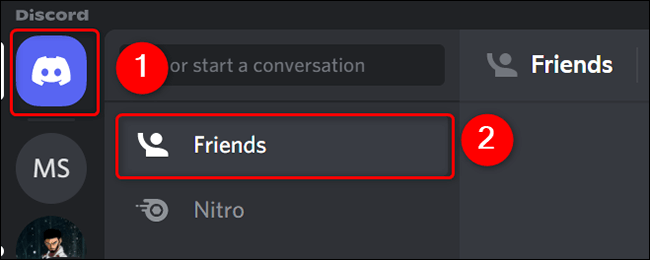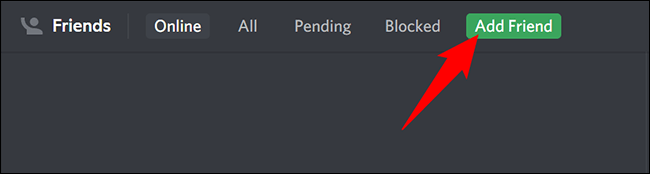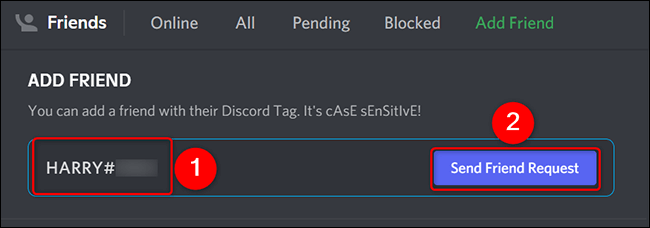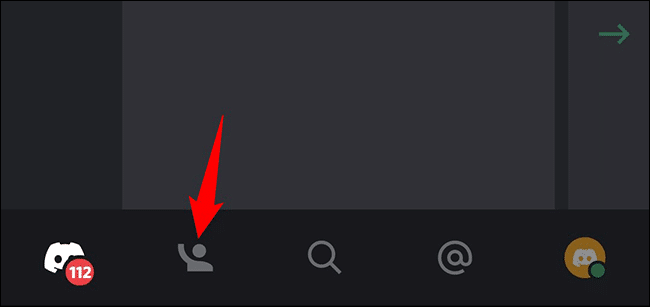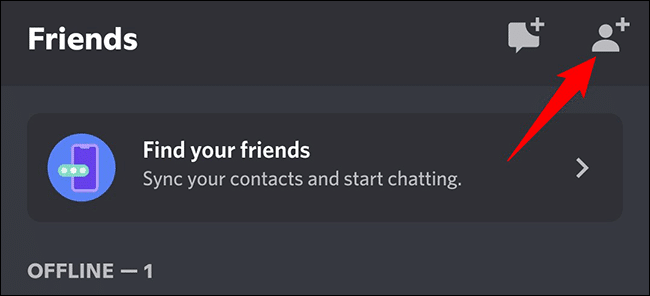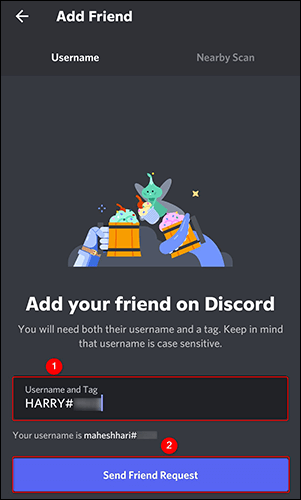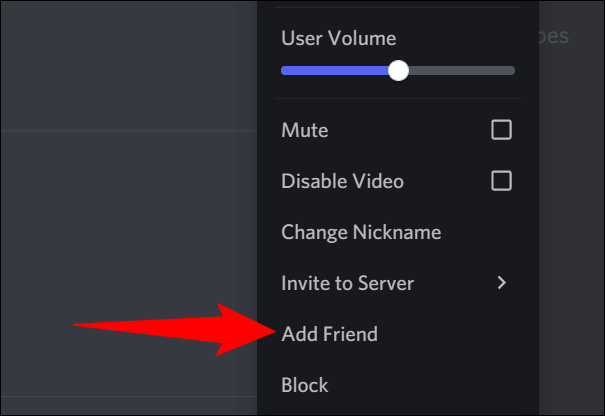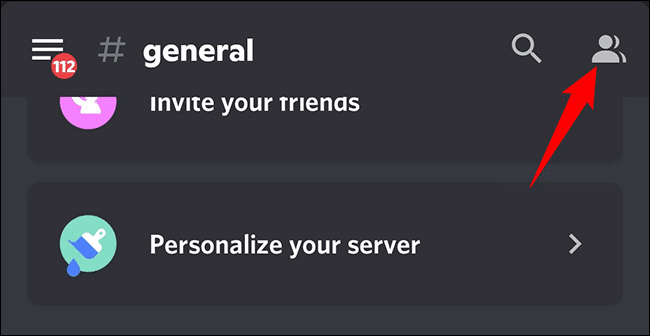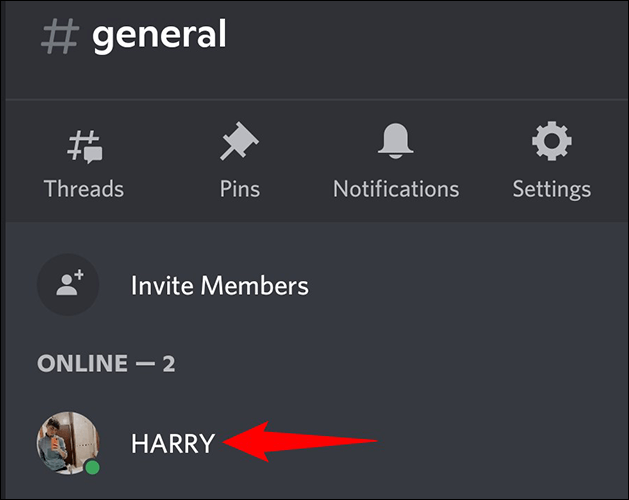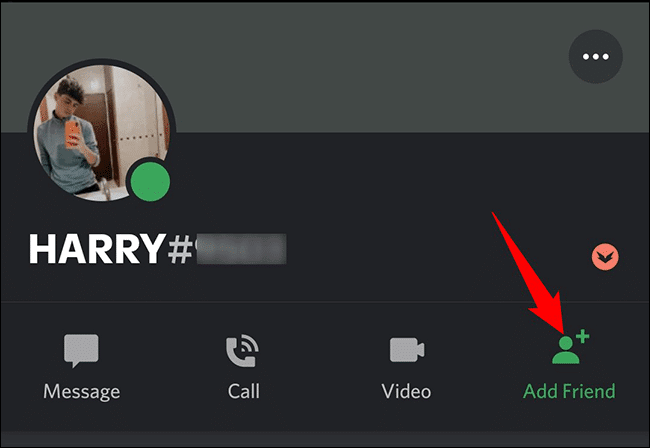Comment ajouter des amis sur Discord
Si vous rencontrez quelqu'un sur Discord avec qui vous souhaitez rester en contact, ou si vous avez un ami dans la vraie vie avec qui vous souhaitez discuter, ajoutez-le à votre liste d'amis Discord. Nous allons vous montrer comment faire cela.
Façons de se lier d'amitié avec quelqu'un sur Discord
Une façon d'ajouter un ami sur Discord consiste à utiliser le tag Discord de l'utilisateur. Le Discord Tag se compose d'une combinaison du Nom d'utilisateur de l'utilisateur (qui est sensible à la casse), du # (dièse ou hashtag) et d'un nombre à quatre chiffres. Vous pouvez demander ce code à votre futur ami afin de pouvoir l'ajouter.
Une autre façon d'ajouter des amis sur Discord est de trouver la personne que vous souhaitez authentifier sur le serveur Discord, puis de choisir une option dans une liste. C'est un excellent moyen de se faire des amis à partir d'un serveur dont vous et votre ami faites partie.
Nous expliquerons les deux méthodes ci-dessus dans ce guide.
Ajouter un ami en utilisant Discord Tag
Si vous avez le tag Discord d'un utilisateur, voici comment l'ajouter à votre liste d'amis Discord sur ordinateur et sur mobile.
Ajouter un ami sur ordinateur et sur le Web
Sur le bureau, lancez l'application Discord ou Discordez la version Web. Enregistrez Entrée sur votre compte si vous ne l'avez pas déjà fait.
Une fois que vous avez enregistré votre entrée, dans le coin supérieur gauche de Discord, cliquez sur Accueil, puis sélectionnezLes amis" .
en haut de l'écran"Les amis", appuyez sur "Ajouter ami".
La section Ajouter un ami s'ouvrira. Ici, tapez Étiquette de discorde Pour l'utilisateur que vous souhaitez ajouter en tant qu'ami, cliquez sur "Envoyer une demande d'ami".
Une demande d'ami sera envoyée à l'utilisateur que vous avez sélectionné. Ils peuvent alors accepter ou refuser la demande. S'ils acceptent la demande, vous les verrez dans la section Amis de Discord.
Ajouter un ami sur mobile
Pour ajouter des amis sur votre iPhone, iPad ou téléphone Android, utilisez l'application Discord.
Tout d'abord, lancez l'application Discord sur votre téléphone. Dans la barre inférieure de l'application, appuyez sur l'icône de la personne.
Sur la page "Amis", dans le coin supérieur droit, cliquez sur "Ajouter un ami" (l'icône d'une personne avec un signe plus).
Sur l'écran Ajouter un ami, cliquez sur la zone de texte et entrez le tag Discord de l'utilisateur. Cliquez ensuite sur "Envoyer une demande d'ami".
Discord enverra votre demande d'ami à l'utilisateur spécifié. Une fois que vous l'aurez accepté, vous le verrez dans votre liste d'amis.
Envoyer une demande d'ami depuis le serveur Discord
Si vous et la personne que vous souhaitez authentifier faites partie d'un serveur partagé, vous pouvez les ajouter à votre liste d'amis sans connaître leur identifiant.
Ajouter un ami sur ordinateur et sur le Web
Lancez Discord sur votre bureau et sélectionnez le serveur à partir duquel vous souhaitez ajouter un ami.
Dans la liste des membres du serveur à droite, recherchez l'utilisateur à ajouter en tant qu'ami. Ensuite, faites un clic droit sur cet utilisateur et sélectionnez Ajouter un ami dans le menu.
Astuce : Si Discord n'affiche pas la liste des membres du serveur, alors en haut de la page du serveur, cliquez sur l'option « Afficher la liste des membres ».
Une demande d'ami a été envoyée à l'utilisateur spécifié. Une fois que vous l'avez accepté, vous pouvez commencer à interagir avec eux à partir de votre liste d'amis.
Ajouter un ami sur mobile
Pour commencer, lancez l'application Discord sur votre iPhone, iPad ou appareil Android. Dans L'application, cliquez sur le serveur à partir duquel vous souhaitez ajouter des amis.
Dans le coin supérieur droit de la page du serveur, cliquez sur l'icône de l'utilisateur pour afficher une liste de tous les membres du serveur.
Dans la liste des membres du serveur, sélectionnez l'utilisateur que vous souhaitez ajouter en tant qu'ami.
Sur la page de profil de l'utilisateur sélectionné, cliquez sur l'option "Ajouter un ami".
Vous avez envoyé avec succès une demande d'ami à votre utilisateur. Laissez-les l'approuver et vous serez prêt à discuter avec eux depuis la section "Amis" de Discord.
Et c'est ainsi que vous faites passer la socialisation au niveau supérieur dans votre application préférée !
Gérez-vous un serveur Discord ? Si tel est le cas, il est utile que vous ajoutiez un bot Discord à votre serveur. Cela permet d'automatiser bon nombre de vos tâches sur votre serveur.